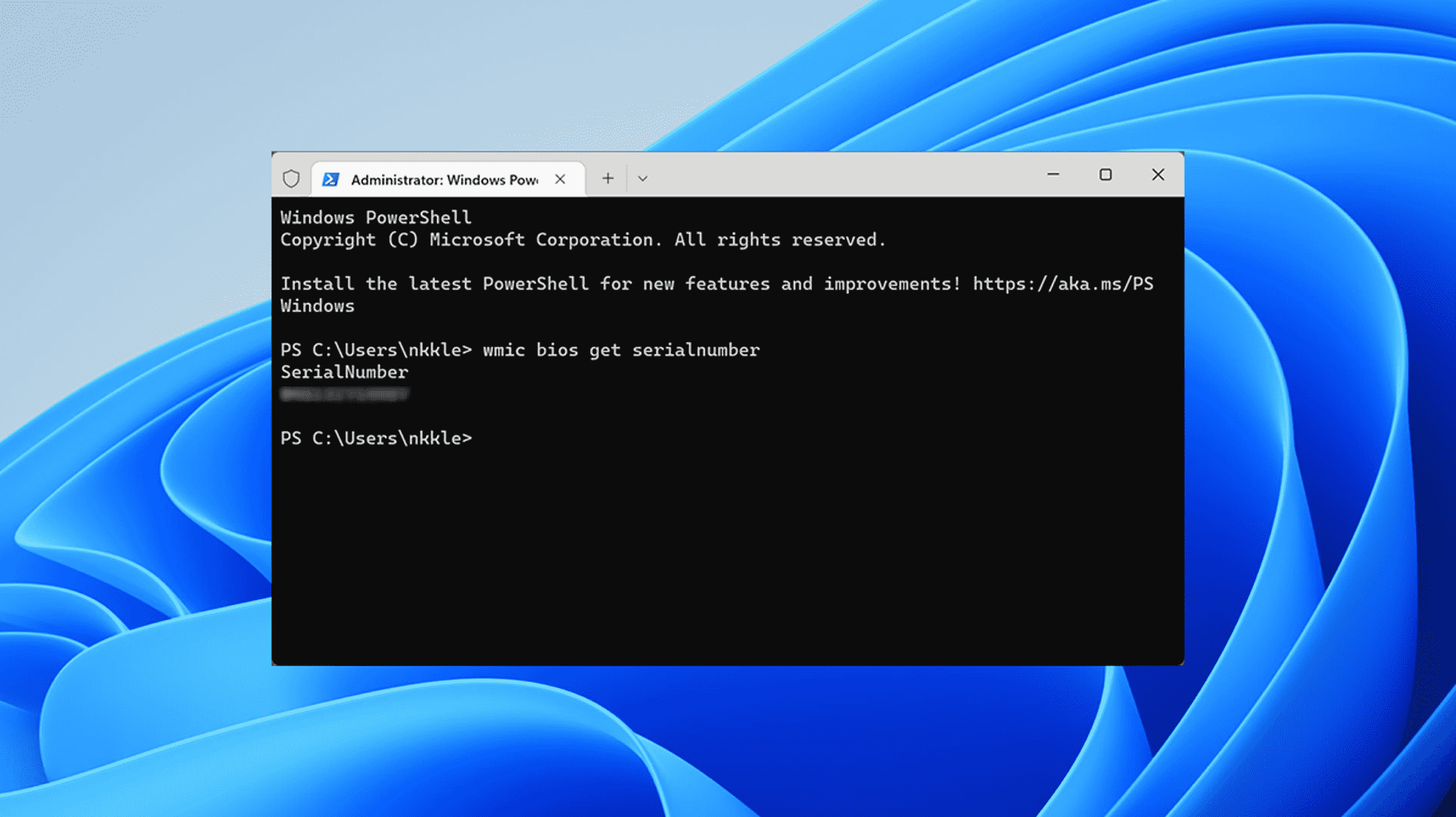Windows n’affiche le numéro de série de votre PC nulle part dans son interface, pas plus que les outils d’information système populaires. Mais vous pouvez souvent trouver le numéro de série d’un PC avec une simple commande, un coup d’œil dans votre BIOS ou sur le matériel lui-même.
Exécutez la commande WMIC
Ouvrez une invite de commande ou une fenêtre PowerShell pour commencer. Sous Windows 11, Windows 10 ou Windows 8, cliquez avec le bouton droit sur le bouton Démarrer et sélectionnez « Invite de commandes », « PowerShell » ou « Terminal Windows ». Sous Windows 7, appuyez sur Windows + R, tapez « cmd » dans la boîte de dialogue Exécuter, puis appuyez sur Entrée.

À l’invite de commande, tapez la commande suivante, puis appuyez sur Entrée :
wmic bios get serialnumber
Vous verrez le numéro de série de l’ordinateur affiché sous le texte « SerialNumber ». Cette commande utilise l’outil de ligne de commande Windows Management Instrumentation (WMIC) pour extraire le numéro de série du système de son BIOS.

Si vous ne voyez pas le numéro de série de votre PC, blâmez le fabricant de votre PC. Le numéro n’apparaîtra ici que si le fabricant du PC l’a enregistré dans le BIOS ou le micrologiciel UEFI de votre ordinateur. Les fabricants de PC ne remplissent pas toujours correctement le numéro. Dans ce cas, vous verrez quelque chose comme « 0 », « À remplir par l’OEM » ou un espace vide au lieu d’un numéro de série réel.

EN RELATION: Comment vérifier le numéro de modèle de votre carte mère sur votre PC Windows
Cela est également vrai si vous avez construit votre propre PC car le PC lui-même n’aura pas de numéro de série. Cependant, vous pouvez rechercher le numéro de série de votre carte mère et d’autres composants.
Vérifiez le BIOS

Vous pouvez également trouver le numéro de série dans l’écran des paramètres du micrologiciel BIOS ou UEFI. Cette technique ne vous donnera pas de numéro de série si le wmic la commande ne l’a pas fait, car la commande extrait le numéro de série du BIOS. Cependant, vérifier le BIOS peut être utile si vous ne pouvez pas vous connecter à Windows pour exécuter le wmic commande.
EN RELATION: Que fait le BIOS d’un PC et quand dois-je l’utiliser ?
Accédez à l’écran des paramètres du micrologiciel BIOS ou UEFI et recherchez un «numéro de série» quelque part sur un écran d’informations système. Il se trouvera à un endroit différent sur différents PC, mais vous pouvez généralement le trouver quelque part sur l’écran « Principal » ou « Système ».
Trouver le numéro de série sur le matériel, la boîte ou ailleurs du PC

Si vous ne voyez pas de numéro de série après avoir exécuté le wmic ou si vous ne pouvez tout simplement pas allumer le PC ou si vous n’y avez pas accès, vous pouvez trouver le numéro de série à plusieurs autres endroits :
- Si vous avez un ordinateur portable, retournez-le. Sur certains ordinateurs portables, vous verrez le numéro sur un autocollant. Sur d’autres, vous verrez le numéro imprimé directement sur le métal ou le plastique à partir duquel l’ordinateur portable est fabriqué. Si votre ordinateur portable est équipé d’une batterie amovible, le numéro de série se trouve parfois sur un autocollant à l’intérieur du compartiment de la batterie, sous la batterie.
- Si vous avez un ordinateur de bureau, regardez à l’arrière, en haut ou sur le côté du boîtier pour une sorte d’autocollant. Le numéro peut également figurer sur un autocollant à l’intérieur du boîtier, vous devrez donc peut-être l’ouvrir.
- Si vous ne trouvez pas le numéro de série sur le PC lui-même, recherchez en ligne des instructions spécifiques à votre modèle. Le site Web du fabricant devrait vous indiquer exactement où chercher.
- Si vous avez enregistré votre PC auprès du fabricant ou reçu un service de garantie, le numéro de série doit être inclus dans la documentation d’enregistrement, le reçu du service de garantie ou la confirmation par e-mail du service.

- Si vous avez toujours la boîte du produit d’origine, le numéro de série y est généralement imprimé – souvent sur le même autocollant avec le code à barres.
- Si vous avez acheté le PC en ligne ou en magasin, le numéro de série peut être imprimé sur le reçu physique ou par e-mail que vous avez reçu.
Et si vous ne trouvez tout simplement pas votre numéro de série, ne perdez pas espoir. Si vous avez une preuve d’achat, le fabricant peut toujours être en mesure de vous aider avec le service dont vous avez besoin et peut même être en mesure de trouver le numéro de série pour vous.